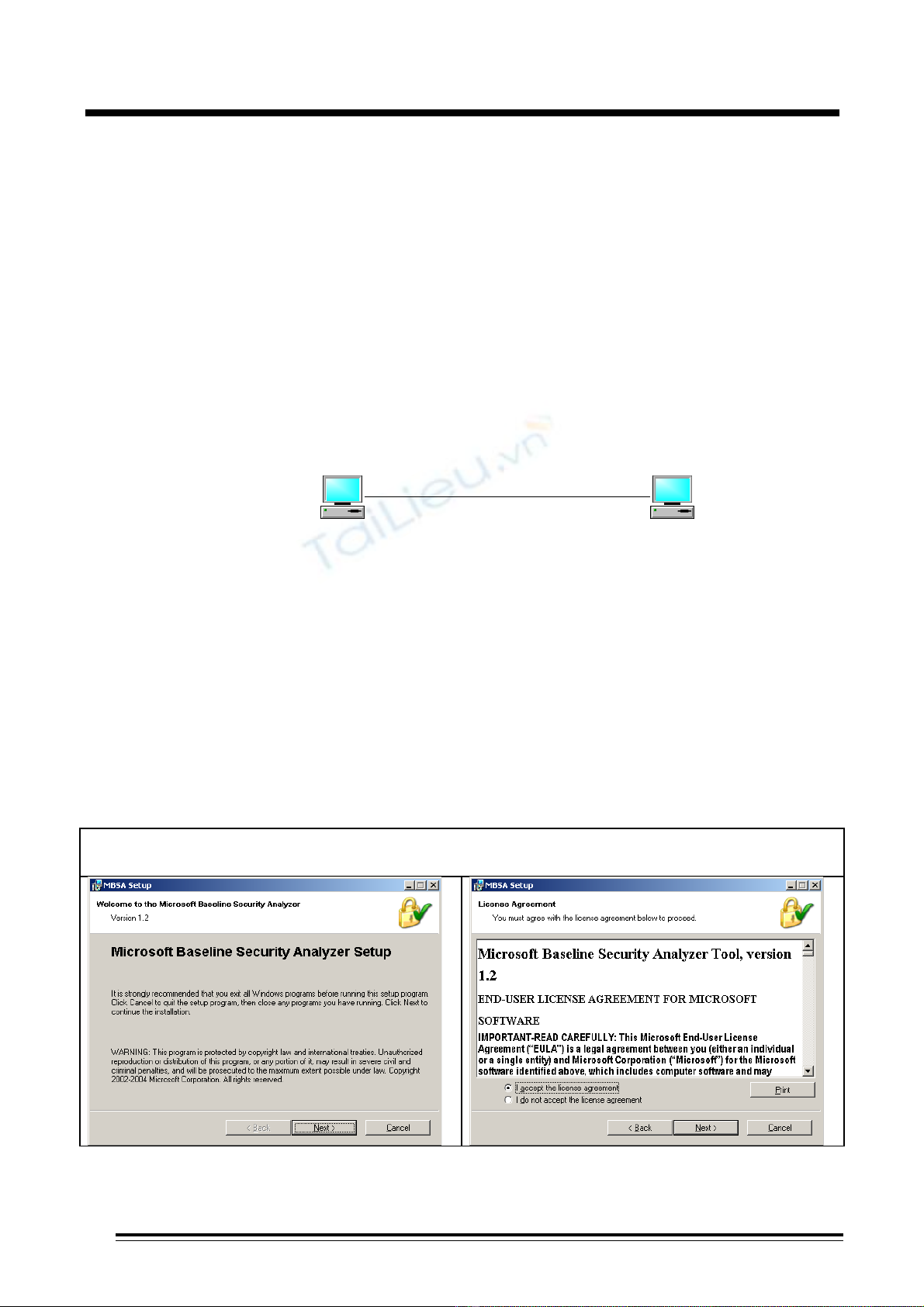
Microsoft security baseline analyzer
Microsoft security baseline analyzer
&
&
Software update service
Software update service
I. N i dung :ộ
Cài đ t Microsoft Security Basline Analyzer đ rà sóat, th ng kê các l h ng c a hặ ể ố ỗ ổ ủ ệ
th ng , nh m đ a ra gi i pháp kh c ph c.ố ằ ư ả ắ ụ
Cài đ t SUS cho h th ng, nh m tăng c ng tính an tòan , n đ nh cho các server b ngặ ệ ố ằ ườ ổ ị ằ
vi c c p nh t liên t c các b n vá l i c a h đi u hành và các software microsoft. Nh ngệ ậ ậ ụ ả ỗ ủ ệ ề ư
v n đ m b o không làm ngh n l u l ng ra Internet.ẫ ả ả ẽ ư ượ
II. Chu n b :ẩ ị
Mô hình lab g m 2 máy Windows Server 2003ồ
PC01
192.168 .4.23/24
SUS Server
PC02
192.168.4.24/24
Client
- Máy PC01 làm SUS Server, máy PC02 làm Client (Máy PC02 có th s d ng Windowsể ử ụ
XP)
- Truy c p vào th m c ậ ư ụ Soft c a máy 192.168.4.200 copy 2 file ủSUS10SP1.exe và
MBSASetup-en.msi v máy PC01ề
III. Th c hi n :ự ệ
1. Cài đ t ặMSBA
a. Ch y file ạMBSASetup-en.msi → Trong c a s ử ổ Welcome ch n ọNext → Trong c a sử ổ
License Agreement ch n ô ọI accept the license agreement → Next
Phiên B n Th Nghi m – L u Hành N i Bả ử ệ ư ộ ộ
76
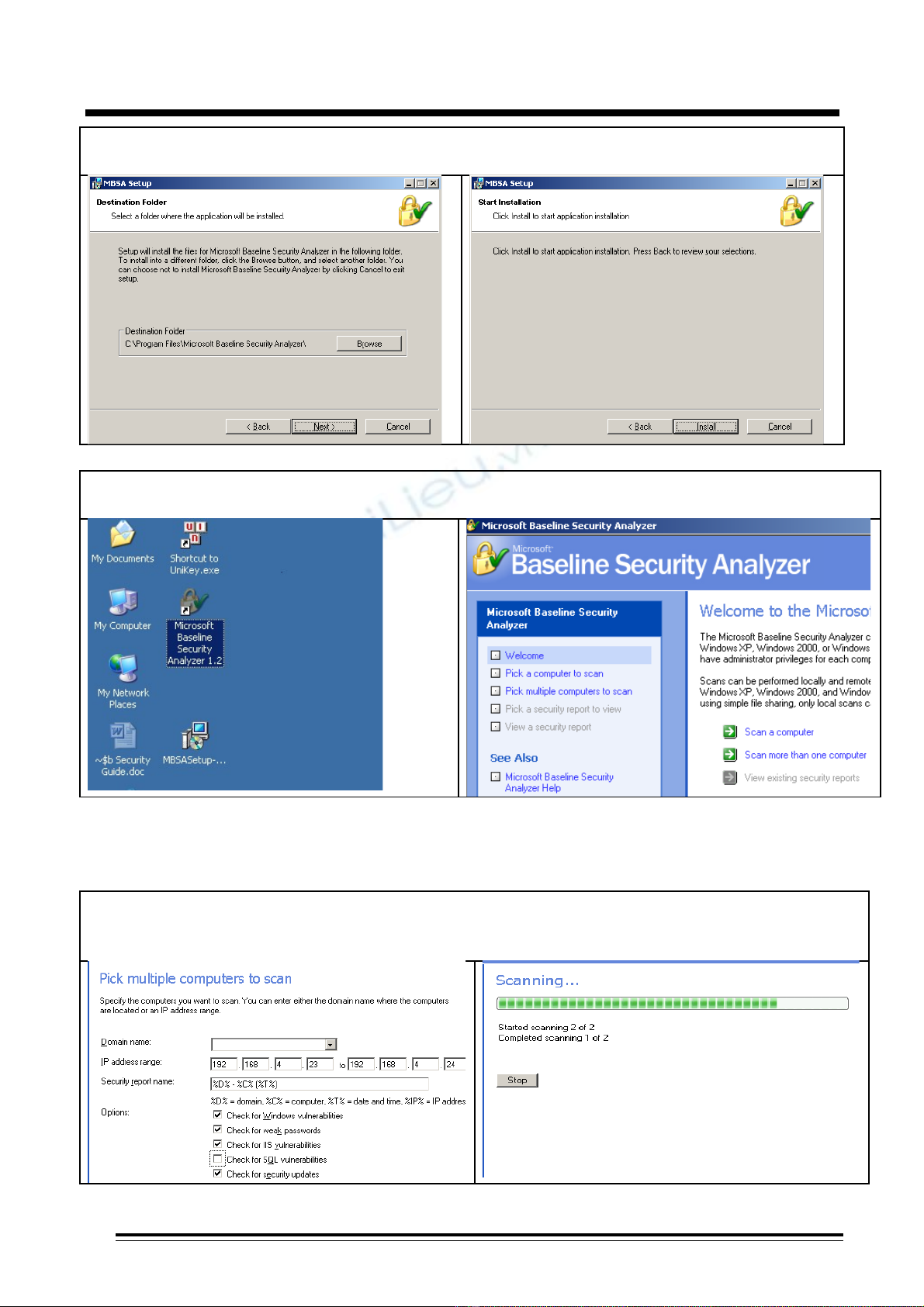
b. Trong c a s ử ổ Destination Folder đ m c đ nh ch n ể ặ ị ọ Next → Trong c a s ử ổ Start Installation
ch n ọInstall → Finish
c. M bi u t ng ở ể ượ Microsoft Baseline Security Analyzer 1.2 trên desktop → Trong c a sử ổ
Microsoft Baseline Security Analyzer ch n ọScan more than one computer
d. Trong c a s ử ổ Pick multiple computers to scan → Trong IP address range nh p vào đ a ch “IPậ ị ỉ
c a PC01” ủto “IP c a PC02” (vd: 192.168.4.23 to 192.168.4.24) → Ch n ủ ọ Start Scan → Ch ngươ
trình s b t đ u quá trình dò l i b o m tẽ ấ ầ ỗ ả ậ
Phiên B n Th Nghi m – L u Hành N i Bả ử ệ ư ộ ộ
77
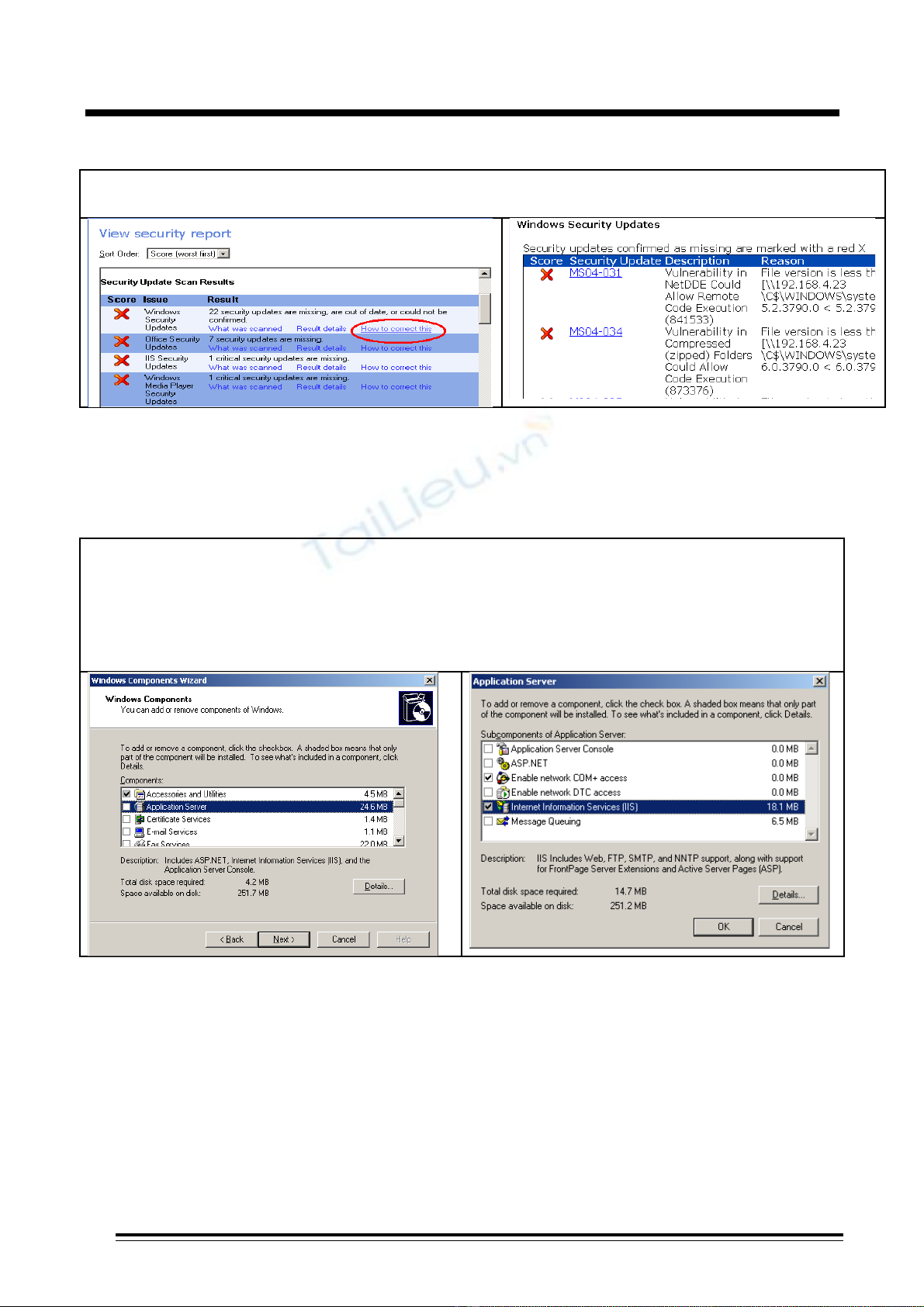
e. Sau khi quá trình scan hoàn t t → Trong c a s ấ ử ổ View security report nh ng m c nào đánh d uữ ụ ấ
chéo màu đ là nh ng ph n b l i b o m t → Mu n xem chi ti t thì ch n ỏ ữ ầ ị ỗ ả ậ ố ế ọ How to correct this
•Xem các l i mà MBSA quét ra đ c , tìm gi i pháp kh c ph cỗ ượ ả ắ ụ
2. Cài SUS trên máy PC01
a. Vào Control Panel → Add or Remove Programs → Add/Remove Windows Components
→ Trong Add/Remove Windows Components → Vào Details… c a m c ủ ụ Application
Server → Trong Application Server → Đánh d u ch n vào ô ấ ọ Internet Information Services
(IIS) → OK → Next → Finish
L u ýư: Trong quá trình cài IIS n u h th ng yêu c u CD Windows Server 2003 thì ch đ ng d nế ệ ố ầ ỉ ườ ẩ
vào th m c E:\W2k3\i386ư ụ
Phiên B n Th Nghi m – L u Hành N i Bả ử ệ ư ộ ộ
78
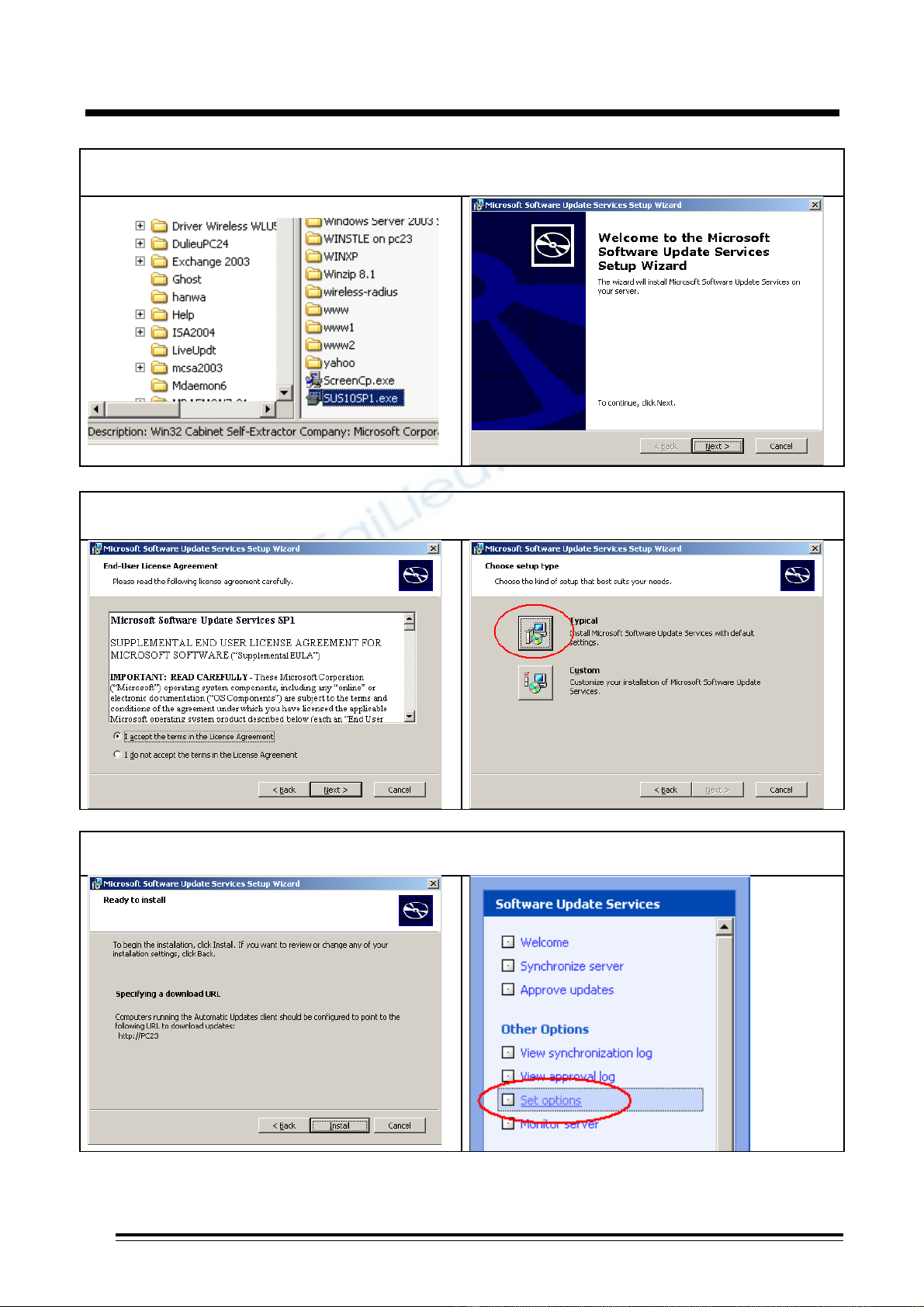
b. Vào E:\ ch y file ạSUS10SP1.exe đ cài SUS (File SUS10SP1.exe đ c copy v t máyể ượ ề ừ
192.168.4.200) → Trong c a s ử ổ Welcome ch n ọNext
c. Trong c a s ử ổ End-User License Agreement → Ch n ọI acccept the License Agreement →
Next → Trong c a s ử ổ Choose setup type ch n ọTypical
d. Trong c a s ử ổ Ready to install → Ch n ọInstall → Sau khi quá trình cài đ t hoàn t t ch nặ ấ ọ
Finish → Trong c a s ử ổ Software Update Service → Ch n m c ọ ụ Set option trong c a s bên tráiử ổ
Phiên B n Th Nghi m – L u Hành N i Bả ử ệ ư ộ ộ
79
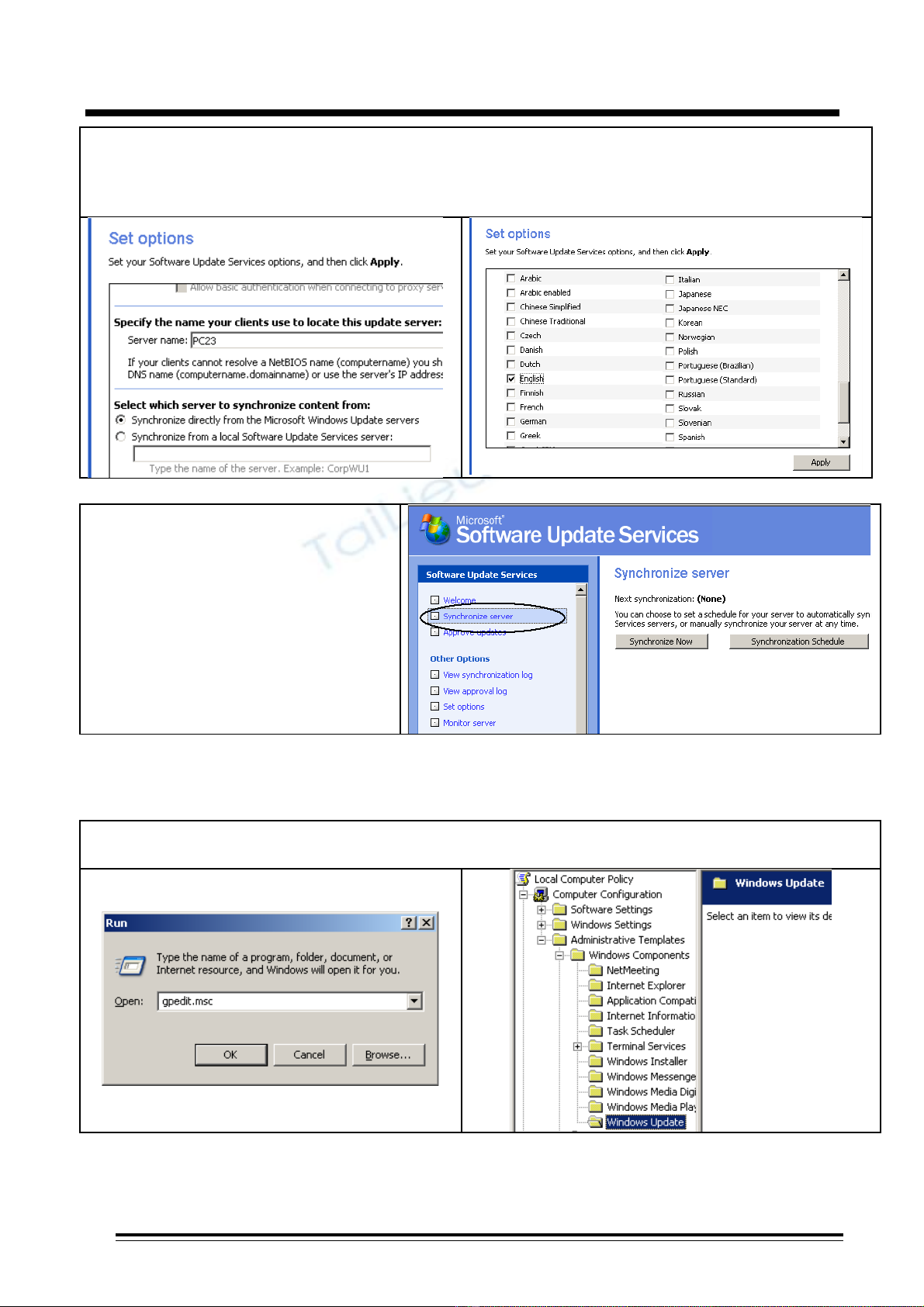
e. Trong c a s ử ổ Set options bên ph i → Trong m c ả ụ Select which server to synchronize content
from → Ch n ọSynchronize directly from the Microsoft Windows Services servers → Trong m cụ
Select Where you want to store updates ch n ô ọSave the updates to a local folder → Trong các ô
ngôn ng , b tr ng t t c các ô ch ch n ô ữ ỏ ắ ấ ả ỉ ọ English → Ch n ọApply
f. Trong Software Update Services →
Ch n m c ọ ụ Synchronize server →
Trong c a s ử ổ Synchronize server
ch n ọSynchronization Now → Hệ
th ng s b t đ u quá trình đ ng bố ẽ ắ ầ ồ ộ
d li u v i trang Microsoft Update ữ ệ ớ
3. C u hình cho máy PC02 update t máy PC01ấ ừ
a. Vào Start → Run → Gõ gpedit.msc → Trong c a s ử ổ Group Policy Opjiect Editor vào
Computer Configuration → Administrative Templates → Windows Update
Phiên B n Th Nghi m – L u Hành N i Bả ử ệ ư ộ ộ
80

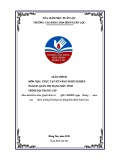
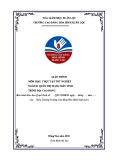
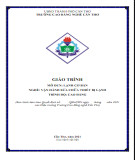
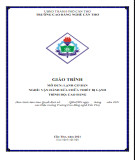
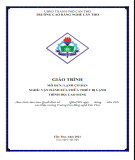
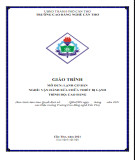













![Đề thi cuối kì Nhập môn Mạng máy tính: Tổng hợp [Năm]](https://cdn.tailieu.vn/images/document/thumbnail/2025/20251110/nminhthoi53@gmail.com/135x160/38281762757217.jpg)



![Đề thi học kì 2 môn Nhập môn Mạng máy tính [kèm đáp án]](https://cdn.tailieu.vn/images/document/thumbnail/2025/20251014/lakim0906/135x160/23811760416180.jpg)

